Se dice que “Si me das seis horas para cortar un árbol, pasaré las primeras cuatro horas afilando el hacha”. Entonces, en el mundo de la ciencia de datos, si uno considera a la ciencia de datos como el árbol, Anaconda debería ser el eje. Sí, si está comenzando su viaje en Data Science, debe estar familiarizado con Anaconda, es decir, la herramienta que se utiliza para crear proyectos de Data Science. Definamos brevemente estos dos términos conocidos. “La ciencia de datos es la ciencia de analizar datos sin procesar utilizando estadísticas y técnicas de aprendizaje automático con el fin de sacar conclusiones sobre esa información”, mientras que “Anaconda es un software de código abierto que contiene Jupyter, Spyder, etc. que se utilizan para el procesamiento de grandes datos, datos análisis, computación científica pesada. Anaconda funciona para los lenguajes de programación R y Python”.
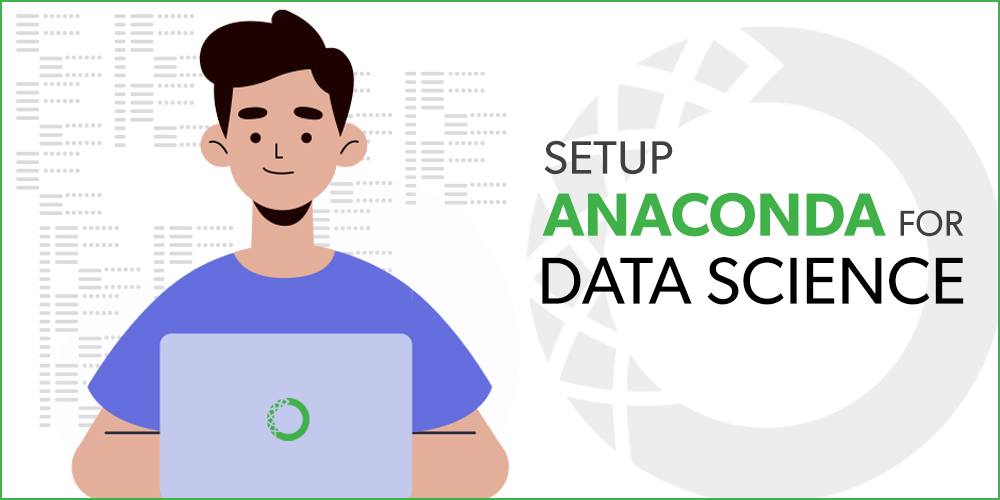
¿Por qué Anaconda para la ciencia de datos?
Aquí hay algunas razones importantes por las que debe elegir Anaconda para su próximo proyecto de ciencia de datos:
- Facilidad de instalación ,
- Hay más de 1000 paquetes de ciencia de datos disponibles,
- Anaconda instala la última versión de Python 2 o 3 en un entorno aislado y activado, por lo que cualquier versión de Python instalada no causa ningún problema para sus proyectos.
- ¡ Es amigable para los novatos! Sí, no necesita ningún conocimiento previo de codificación/programación sobre las cosas nerd habituales que asustan a los novatos.
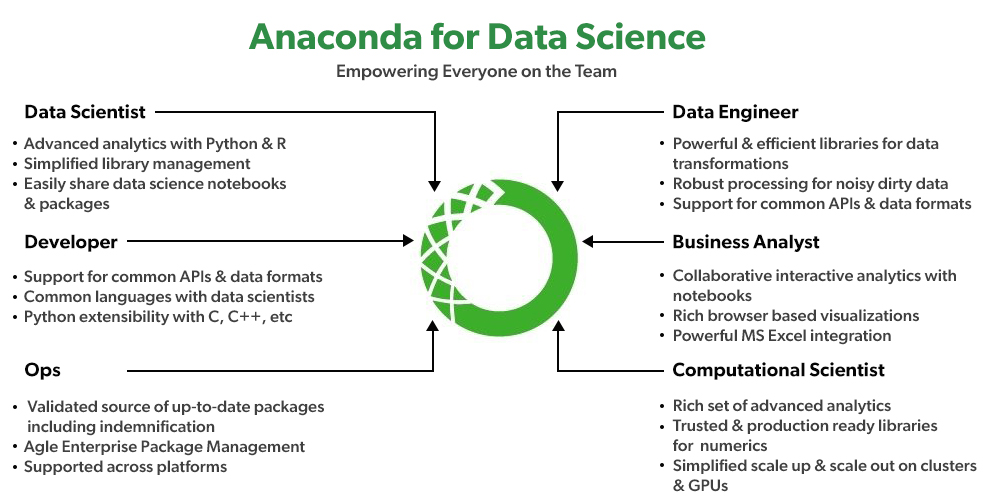
Proceso de instalación
- Para instalar Anaconda en Windows, consulte ¿Cómo instalar Anaconda en Windows?
- Para instalar Anaconda en Linux, consulte ¿Cómo instalar Anaconda en Linux?
Después de completar con éxito el proceso de instalación, ahora está aquí, Anaconda Navigator .
Navegador Anaconda
Anaconda Navigator es una interfaz de usuario gráfica que se instala automáticamente con Anaconda. Navigator se abrirá si la instalación fue exitosa. Para usuarios de Windows, haga clic en Inicio, busque o seleccione Anaconda Navigator en el menú, como se muestra en la siguiente imagen:
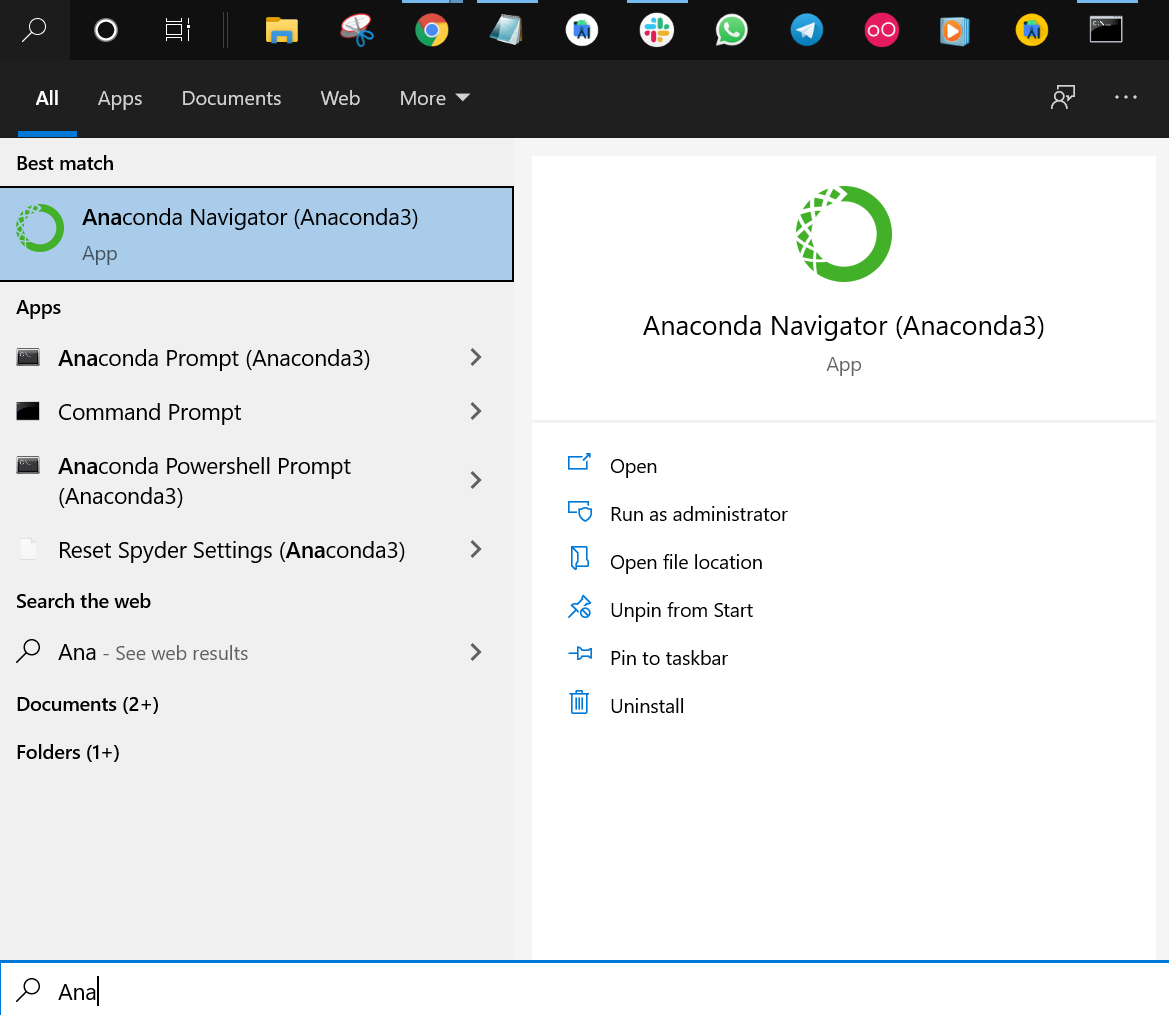
A continuación se muestra la página de bienvenida cuando abre Anaconda Navigator.
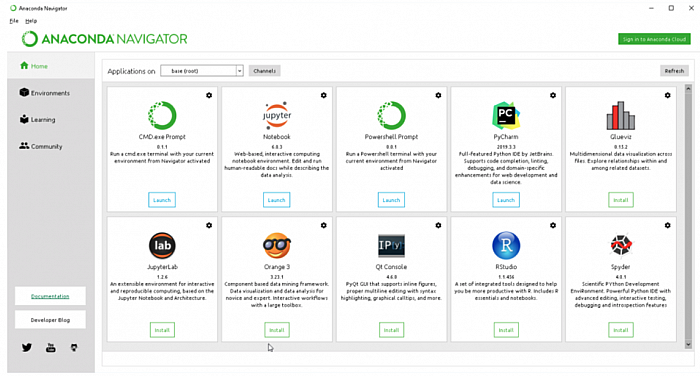
Anaconda Navigator contiene muchas cosas en su interior. Entonces, comprendamos qué cosas necesitamos para nuestro próximo proyecto de ciencia de datos.
1.
Jupyter Notebook es un entorno de notebook competitivo interactivo basado en la web. Puede editar y ejecutar documentos legibles por humanos mientras describe el análisis de datos. Jupyter Notebook es una aplicación web de código abierto que le permite crear y compartir documentos que contienen código en vivo, ecuaciones, visualizaciones y texto narrativo. Los usos incluyen limpieza y transformación de datos, simulación numérica, modelado estadístico, visualización de datos, aprendizaje automático y mucho más. A continuación se muestra una imagen de demostración para demostrar cómo se ve la interfaz de usuario de Jupyter Notebook:
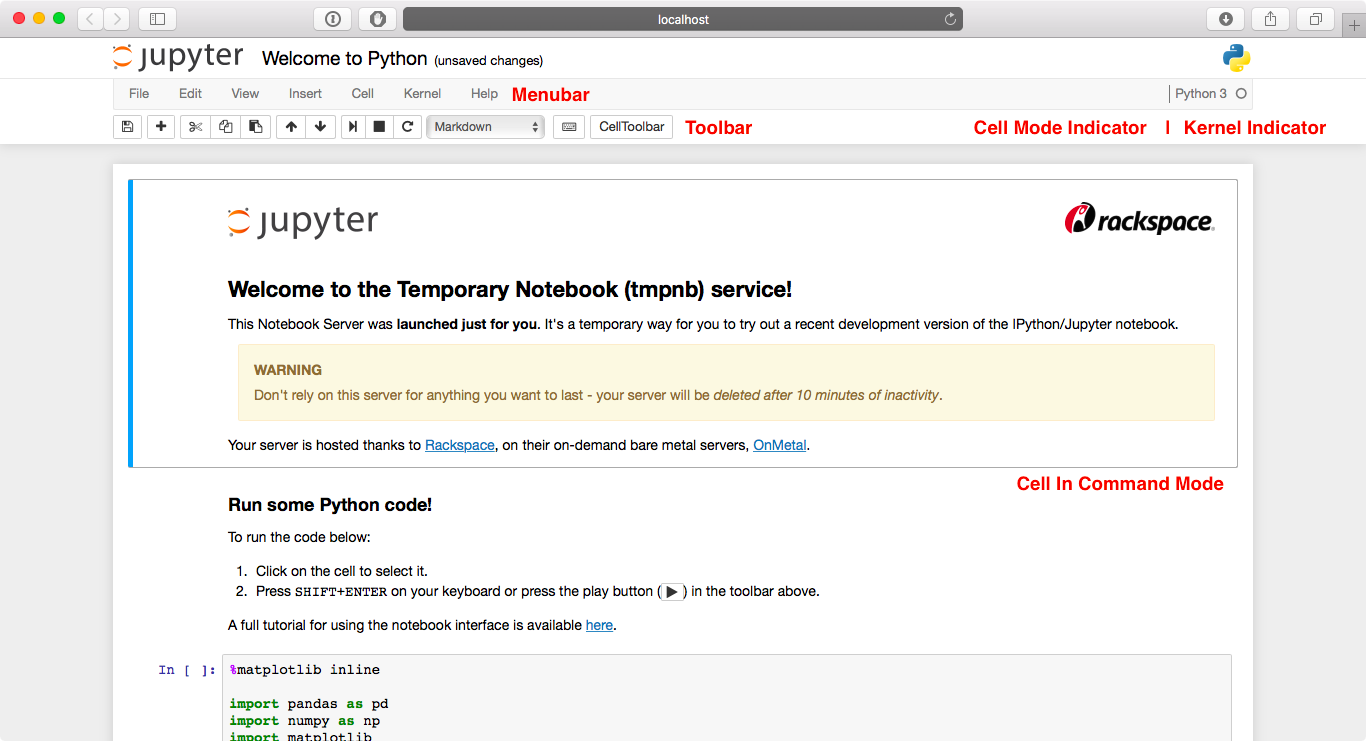
Para obtener más detalles, consulte Primeros pasos con Jupyter Notebook
2. JupyterLab
Es un entorno extensible para computación interactiva y reproducible, basado en Jupyter Notebook and Architecture. JupyterLab permite trabajar con documentos y actividades como cuadernos Jupyter, editores de texto, terminales y componentes personalizados de manera flexible, integrada y extensible. A continuación se muestra una imagen de demostración para demostrar cómo se ve la interfaz de usuario de JupyterLab:
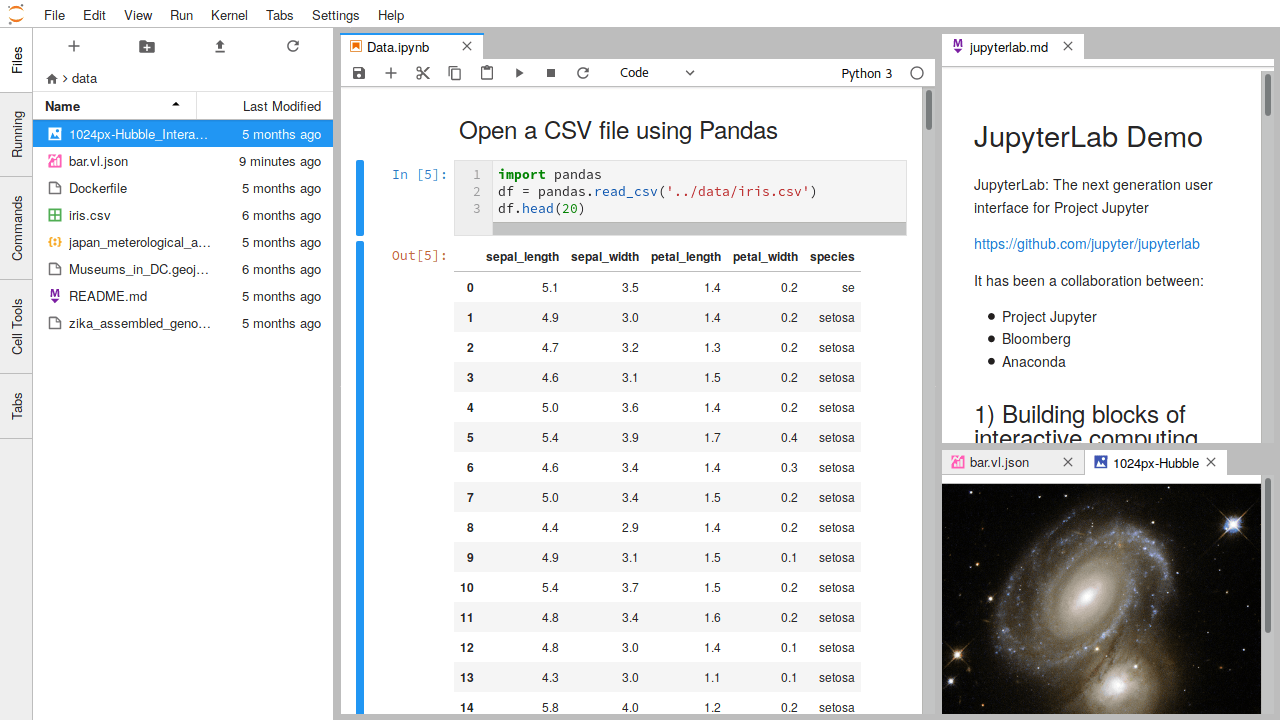
3. Espía
Uno de los IDE de Python más importantes y potentes es Spyder. Spyder es otro buen IDE de código abierto y multiplataforma escrito en Python. También se llama IDE de desarrollo de Python científico y es el IDE más ligero para Python. Lo utilizan principalmente los científicos de datos que pueden integrarse con Matplotlib, SciPy, NumPy, Pandas, Cython, IPython, SymPy y otro software de código abierto. A continuación se muestra una imagen de demostración para demostrar cómo se ve la interfaz de usuario de Spyder:
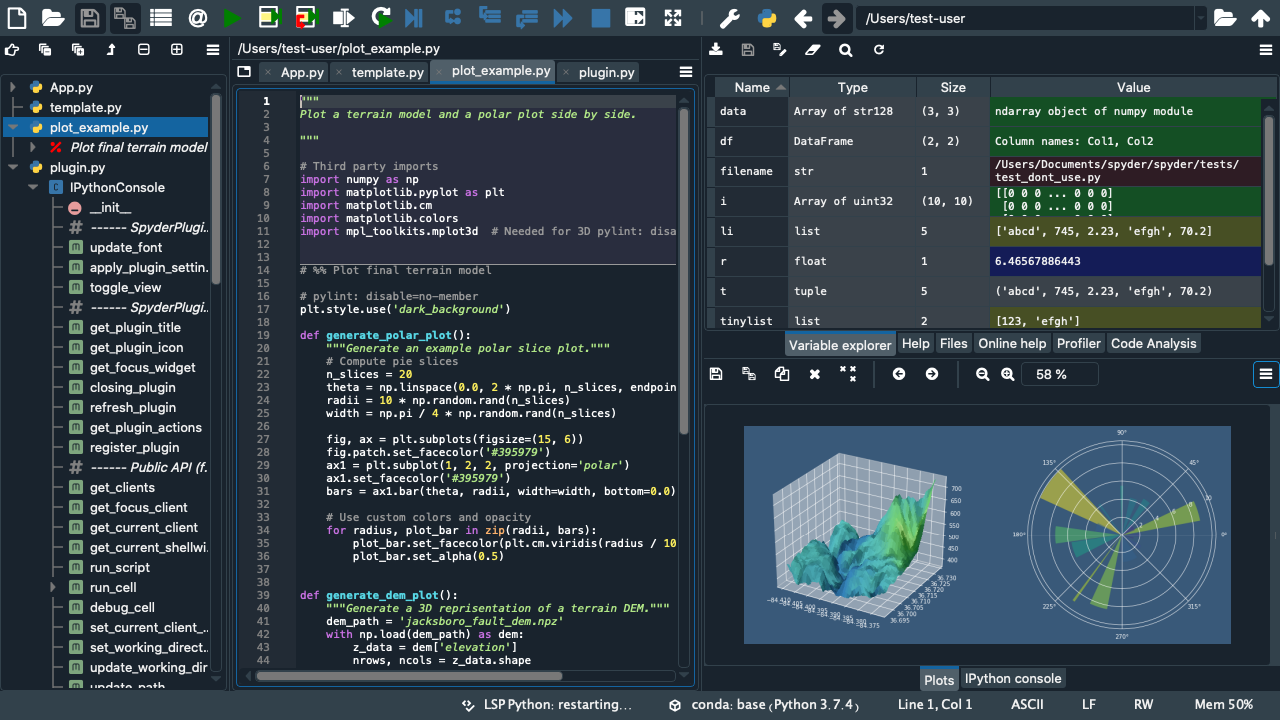
4. RStudio
Cuando se trata del mundo de la ciencia de datos, Python y R son los dos lenguajes de programación que más nos vienen a la mente. R Studio es un entorno de desarrollo integrado (IDE) para el lenguaje de programación R. Proporciona herramientas de programación alfabetizadas, que básicamente permiten el uso de secuencias de comandos R, salidas, texto e imágenes en informes, documentos de Word e incluso un archivo HTML. A continuación se muestra una imagen de demostración para demostrar cómo se ve la interfaz de usuario de RStudio:
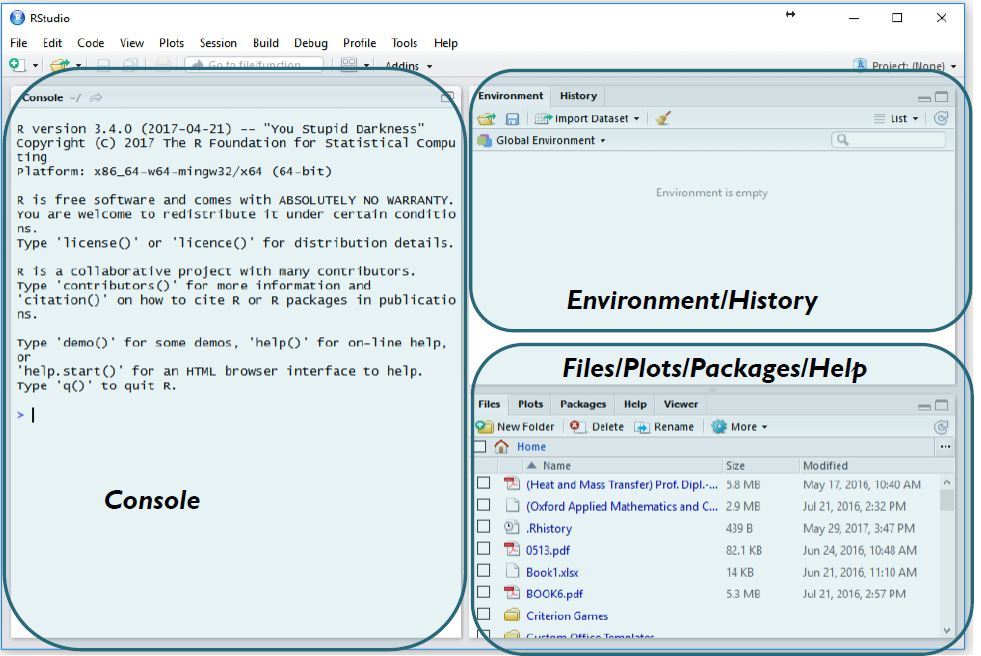
Para obtener más detalles, consulte: Introducción a R Studio
Además de estos 4 entornos importantes, también existen otros entornos que son muy útiles para el proyecto de ciencia de datos. Vamos a discutirlos en breve.
- Datalore: Datalore es una herramienta de análisis de datos en línea con asistencia de codificación inteligente de Jetbrains. Uno puede editar y ejecutar los cuadernos de Python en la nube y compartirlos con el equipo.
- Glueviz: Glueviz es una visualización de datos multidimensional a través de archivos. Es una biblioteca de Python para explorar las relaciones dentro y entre conjuntos de datos relacionados.
- Orange 3: Orange 3 es un marco de minería de datos basado en componentes. Es una plataforma poderosa para realizar análisis y visualización de datos, ver el flujo de datos y ser más productivo.
- IBM Watson Studio Cloud: IBM Watson Studio Cloud proporciona las herramientas para analizar y visualizar datos, limpiar y dar forma a los datos, para crear y entrenar modelos de aprendizaje automático. Prepare datos y cree modelos con herramientas de ciencia de datos de código abierto o visualice el modelado.
Conda
Si prefiere usar una interfaz de línea de comandos (CLI), puede usar conda para verificar la instalación usando Anaconda Prompt en Windows o terminal en Linux y macOS. Para abrir Anaconda Prompt en Windows: Haga clic en Inicio, busque o seleccione Anaconda Prompt en el menú.
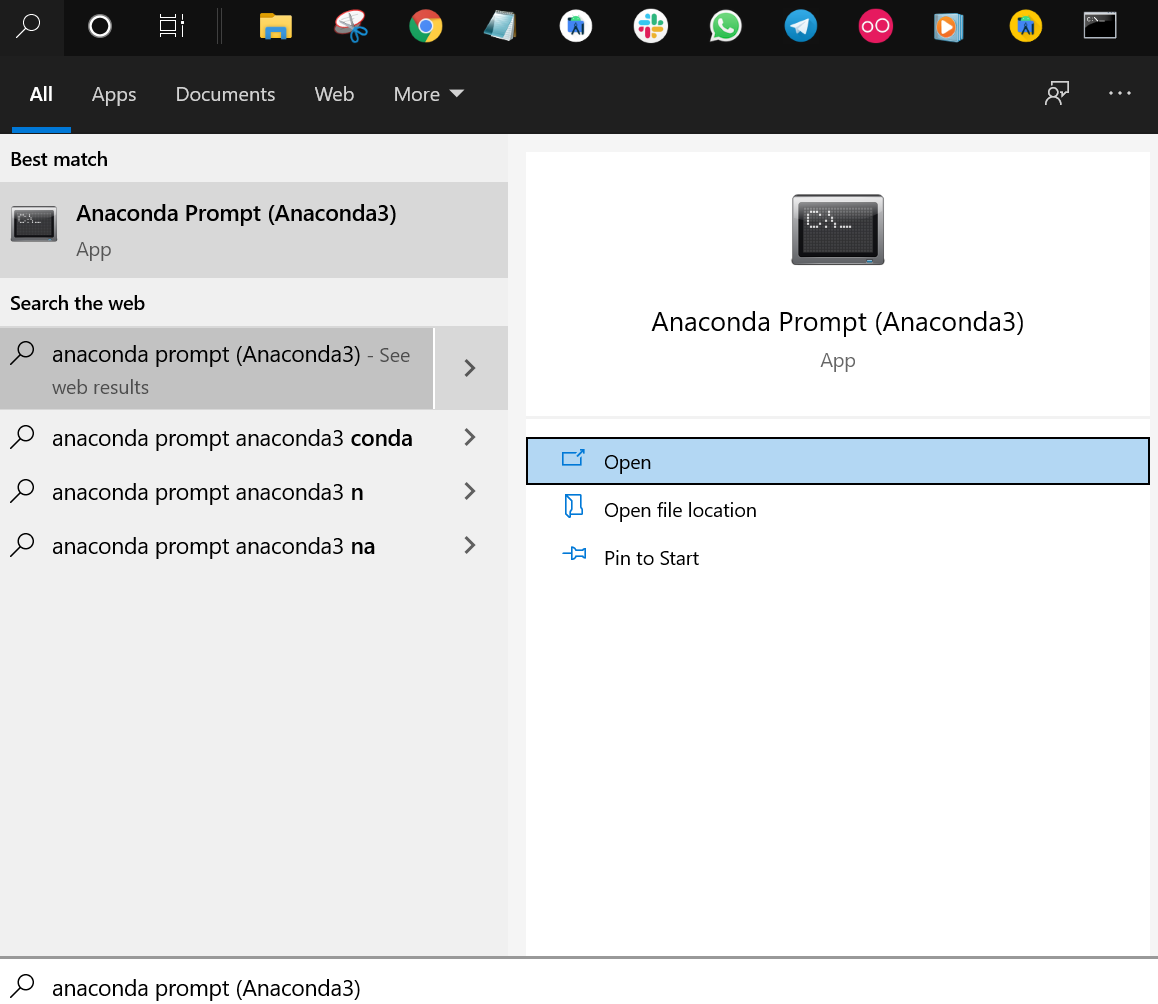
Una vez que haya leído el aviso, notará que el terminal ahora tiene (base) escrito delante del nombre de la computadora. Significa que su entorno base de conda está configurado (lo que significa que está trabajando globalmente para todo el usuario y no para un entorno específico).
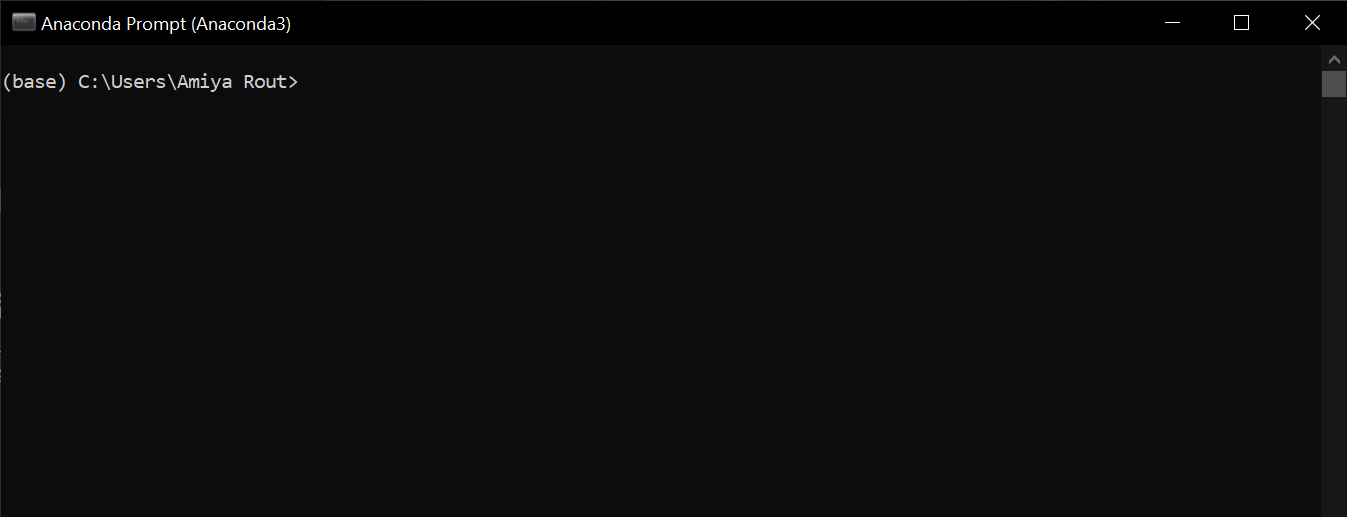
Ahora analicemos algunos comandos útiles.
1. Ver paquetes instalados
Para ver todos los paquetes instalados, escriba el comando de la siguiente manera:
conda list
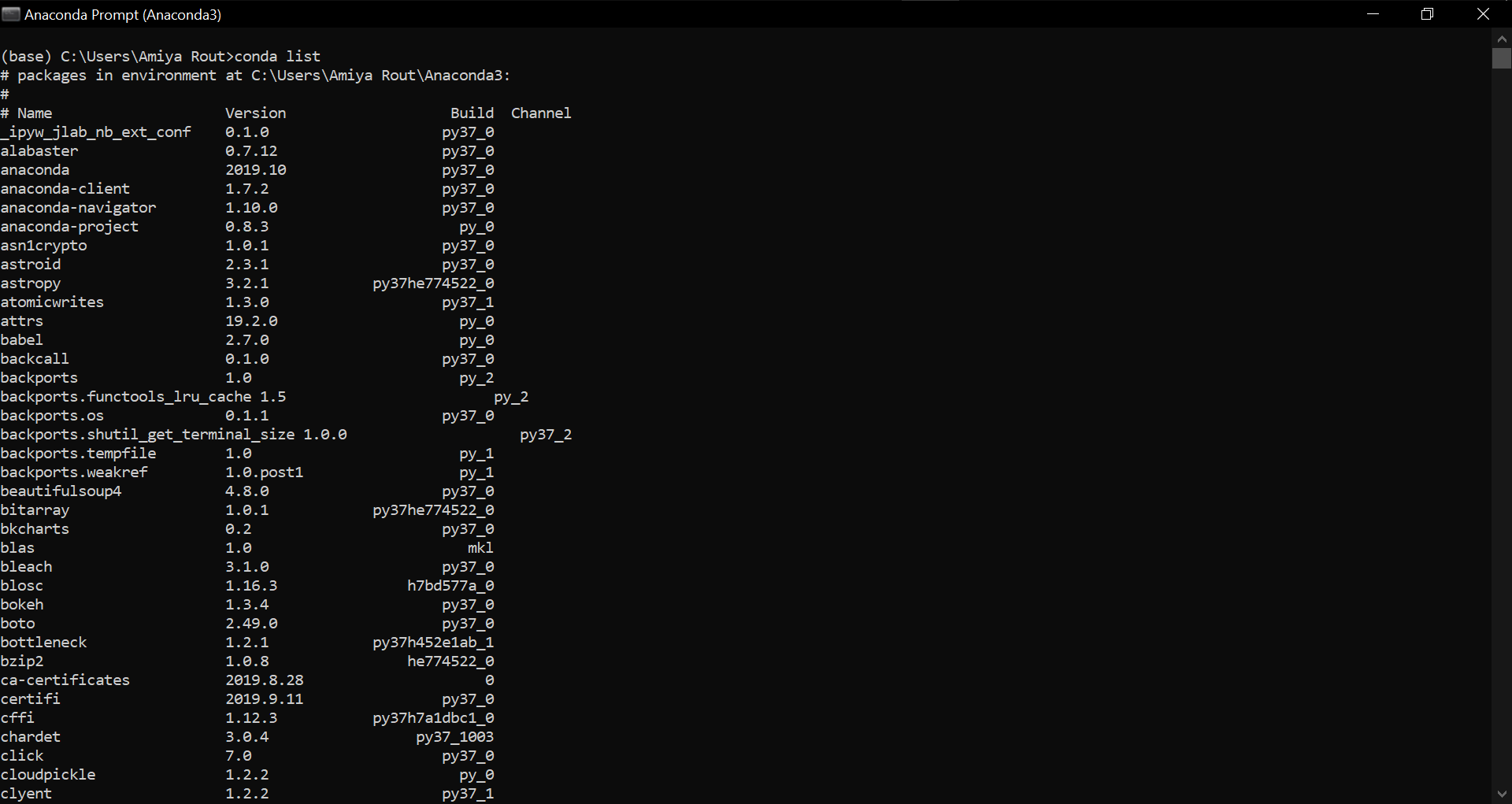
2. Busque e instale un paquete
Digamos que el usuario quiere instalar pandas pero no conoce la versión. El usuario puede usar el siguiente comando para buscar sus versiones:
conda search pandas
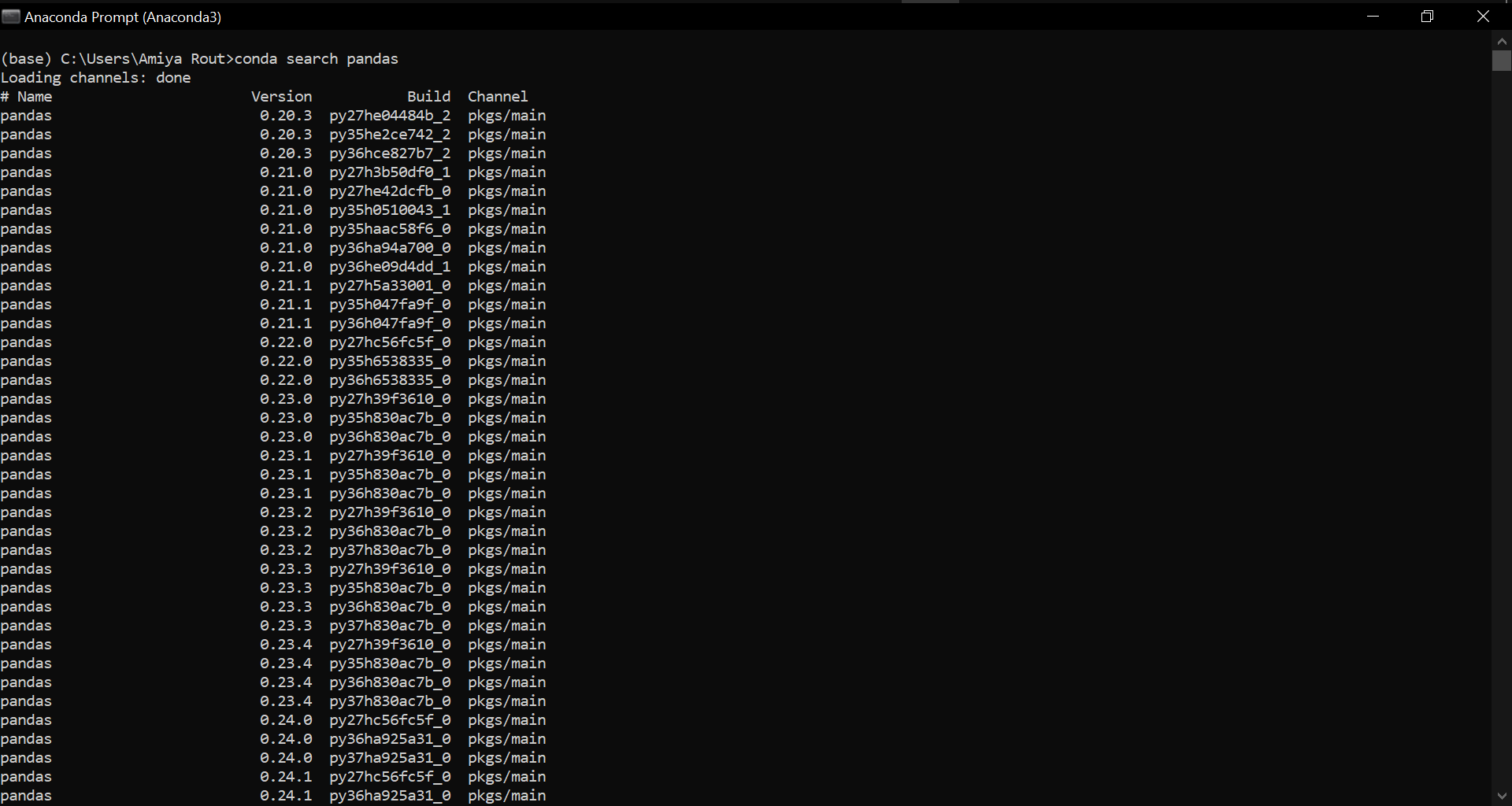
Para instalar un paquete escriba el siguiente comando
conda install pandas
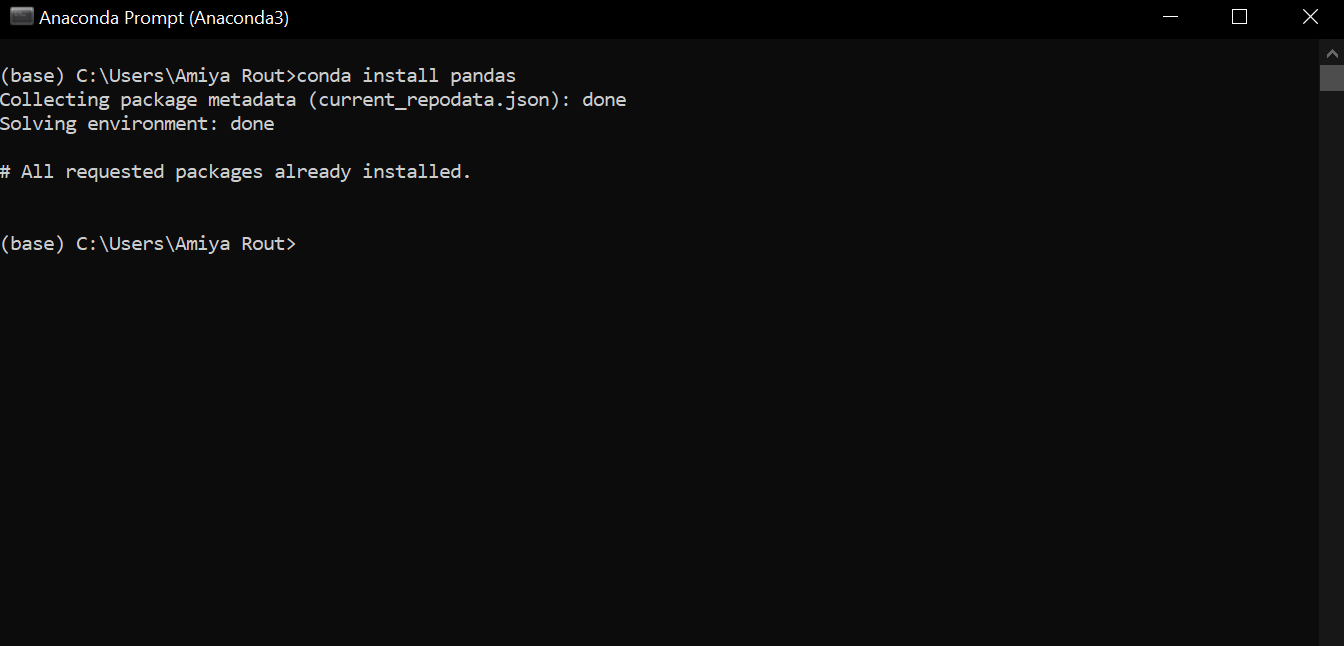
Y el usuario quiere instalar pandas con la versión 1.2.4 y luego usa el siguiente comando para hacerlo:
conda install pandas==1.2.4
3. Quitar paquete
Para eliminar el paquete, escriba el comando de la siguiente manera:
conda remove pandas
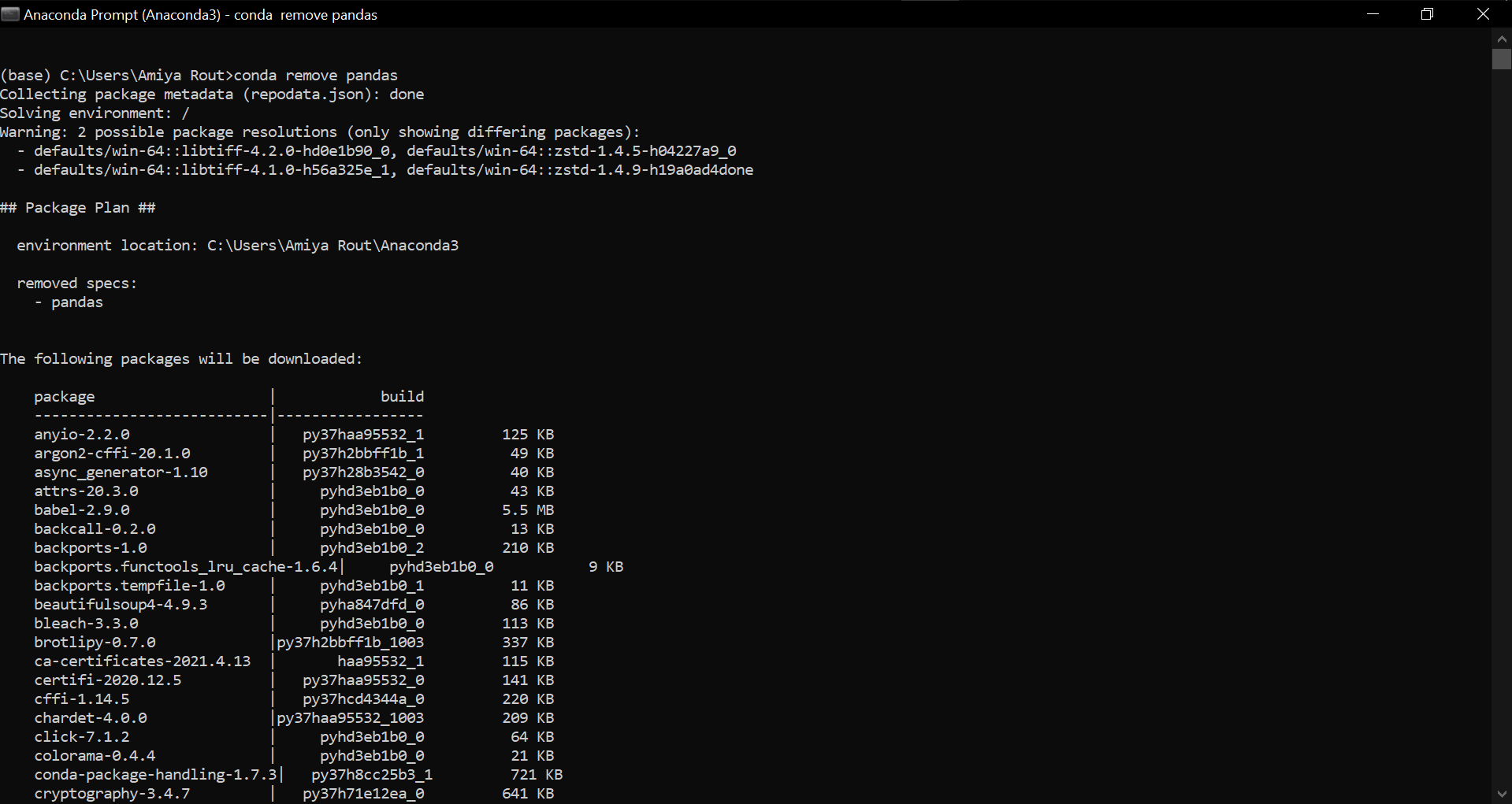
También puede consultar la hoja de trucos de conda para obtener un resumen de una sola página de la información más importante sobre el uso de conda.
Trabajar con entornos de Python usando Anaconda
condatambién permite crear , activar y desactivar entornos virtuales según sea necesario. Todos estos entornos están aislados entre sí y pueden albergar combinaciones muy diferentes de paquetes y versiones de paquetes sin interferir entre sí.
Como muchos otros lenguajes, Python requiere una versión diferente para diferentes tipos de aplicaciones. La aplicación debe ejecutarse en una versión específica del idioma porque requiere cierta dependencia que está presente en las versiones anteriores pero cambia en las versiones más nuevas. Los entornos virtuales facilitan la separación ideal de diferentes aplicaciones y evitan problemas con diferentes dependencias. Usando un entorno virtual, podemos cambiar fácilmente entre ambas aplicaciones y hacer que se ejecuten.
Para configurar un entorno virtual para Python con Anaconda , puede consultar este artículo Cómo configurar un entorno virtual para Python con Anaconda .
Publicación traducida automáticamente
Artículo escrito por AmiyaRanjanRout y traducido por Barcelona Geeks. The original can be accessed here. Licence: CCBY-SA